Capture d'écran sur Microsoft Surface RT

Utiliser des boutons physiques sur la tablette Surface RT
Pour prendre une capture d'écran du plein écran sur votre Surface, maintenez enfoncés les boutons Windows et Volume..
Pointe: Appuyez sur le bouton Windows et maintenez-le enfoncé pour créer une légère vibration, puis appuyez sur le bouton de réduction du volume..

Vous ne pensez peut-être pas que cela a pris une photo, car il n'y a aucun son ou message de confirmation, mais c'est ce qui s'est passé. Par défaut, les captures d'écran sont placées dans le Images> Captures d'écran dossier.

Utiliser l'outil de coupure
L'outil de coupure a commencé comme un PowerToy pour XP et a fait ses débuts dans Vista, et fait depuis partie de Windows - y compris RT.
Pour accéder à l'outil Capture sur la surface, à partir de l'écran de démarrage type: outil de biopsie et cliquez ou appuyez dessus sous les résultats de la recherche. Si vous finissez par l’utiliser beaucoup, vous pouvez l’épingler à l’écran Démarrer ou à la barre des tâches du bureau..
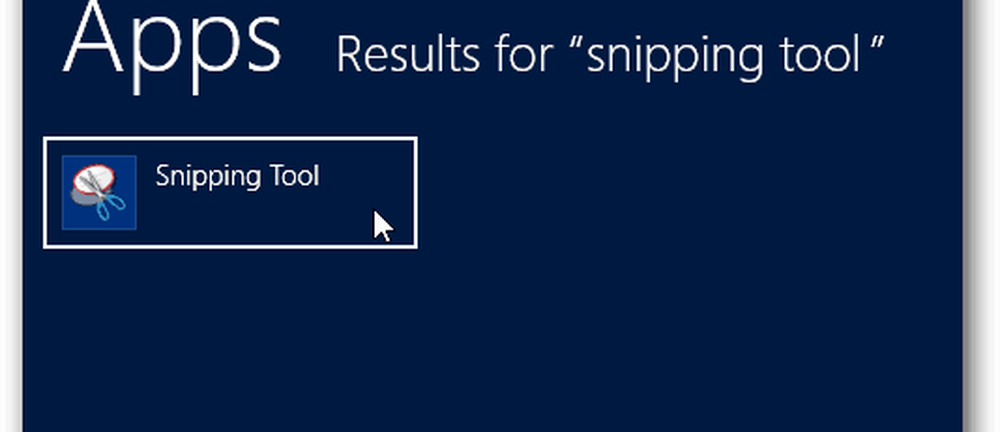
L'outil Capture apparaîtra sur le bureau. Sélectionnez Nouveau et le type de capture que vous souhaitez utiliser. Je trouve que la «forme libre» fonctionne mieux avec un stylet. Les autres sont parfaits lorsque vous utilisez une souris et un clavier.

Sélectionnez la zone de l'écran que vous souhaitez prendre en photo..

Ensuite, votre sélection d’écrans s’ouvrira dans l’éditeur de Snipping Tool afin que vous puissiez y apporter des modifications mineures, le cas échéant. Encore une fois, j'aime utiliser un stylet pour ajouter des notes manuscrites.
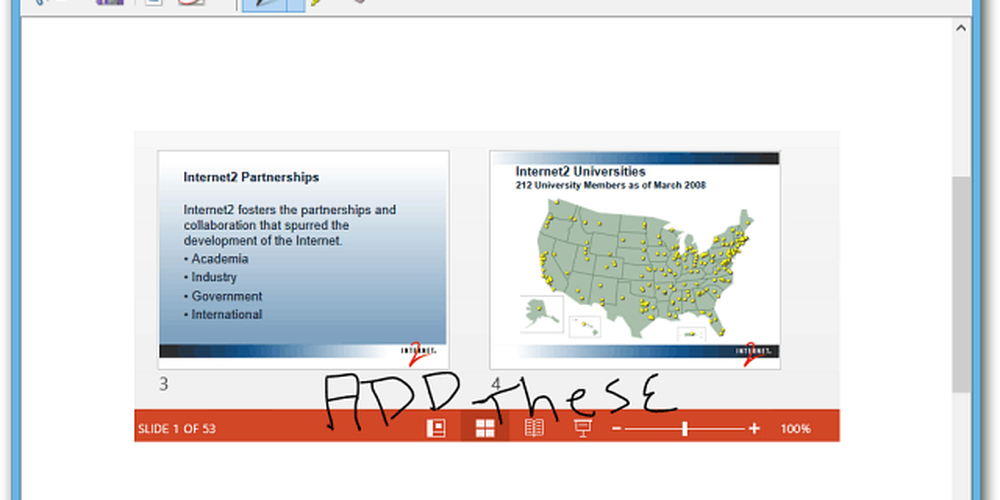
Un problème criant est que vous ne pouvez pas envoyer le coup de feu directement à partir de l'outil Capture. Il ne reconnaîtra pas l'application Mail. Avec la Surface Pro, vous n'avez pas cette limitation.

Vous devez enregistrer votre capture d'écran, puis ouvrir l'application Mail et l'envoyer en pièce jointe..
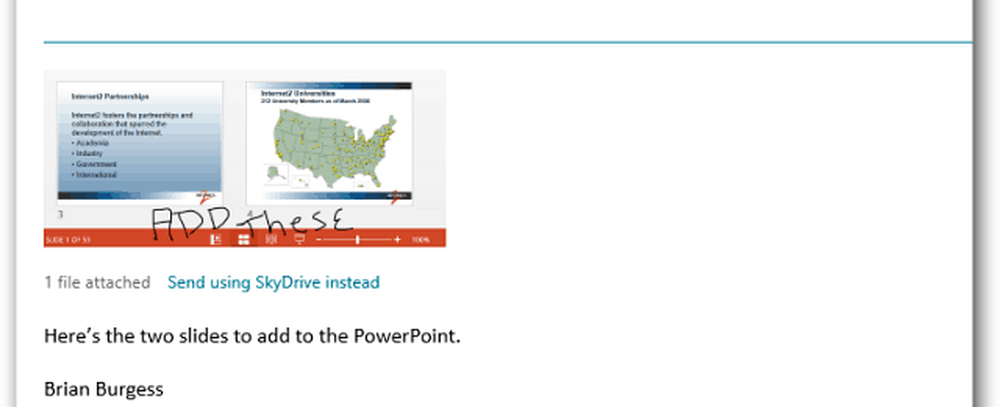
En outre, vous ne pouvez pas utiliser l'outil Capture pour prendre des clichés d'une interface de style métro. Pour cela, vous devrez utiliser la méthode du bouton physique.




